win7重装系统后连不上网的解决方法
- 分类:Win7 教程 回答于: 2022年01月01日 08:34:00
当电脑遇到棘手的问题不知道如何才能解决时,我们都会通过重装系统的方法进行修复,不过在重装完成后有时也会遇到一些问题,最近就有用户遇到win7重装系统后连不上网的情况,那么重装系统后无法联网怎么办呢,下面,小编就把win7系统重装没有网络连接的解决方法分享给大家,快来一起看看吧。
工具/原料:
系统版本:windows7
品牌型号:华硕天选3
方法/步骤:
方法一、进入网络设置解决
1.打开控制面板的页面,我们点击进入【网络和internet】。
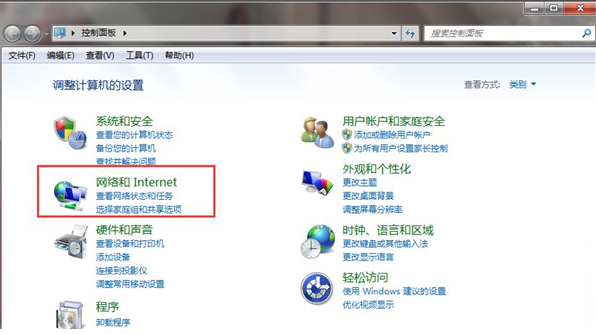
2.然后进入到新的页面当中,找到【网络和共享中心】。

3.在打开的页面中,我们选择【更改适配器设置】进入。

4.最后需要将该页面的【本地连接】和【无线网络连接】使用鼠标右键选择禁用,过一会再点击启用即可修复。
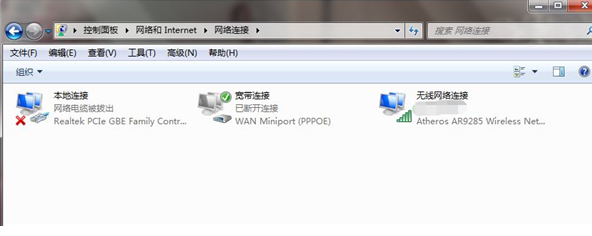
总结:
这就是win7重装系统后连不上网的方法所在,你学会了吗。
 有用
26
有用
26


 小白系统
小白系统


 1000
1000 1000
1000 1000
1000 1000
1000 1000
1000 1000
1000 1000
1000 1000
1000 1000
1000 1000
1000猜您喜欢
- 联想win7系统重装图文教程2017/07/13
- dell装不了win7系统解决办法2021/10/24
- 未安装音频设备,小编教你电脑提示未安..2018/03/01
- win7升级win10会清除数据吗2022/02/15
- win7系统升级win10方法教程2022/09/14
- 分享win7重装系统步骤u盘启动..2023/03/30
相关推荐
- 电脑字体怎么改,小编教你电脑字体怎么..2018/08/08
- win7系统如何恢复出厂设置2022/07/23
- win7升级win10升级助手2020/10/30
- 简述电脑运行慢需要换什么..2023/01/03
- 笔记本风扇声音大,小编教你笔记本风扇..2018/01/04
- 分享重装系统步骤win72023/01/15

















